Drie jaar na Windows 7 heeft Microsoftheeft de volgende versie van Windows genaamd Windows 8 uitgebracht. Als u een van de pre-launch-buzz rond deze release hebt gevolgd of uw hand hebt uitgeprobeerd bij het voorbeeld van de consument of de ontwikkelaar, weet u dat dit de grootste interface-revisie is die Microsoft heeft ooit zijn besturingssysteem gemaakt. Het is ook iets van een hybride die bedoeld is voor zowel desktop-pc's als tablets, met name de Surface. Windows 8 wordt meestal vergeleken met zijn voorganger en hoe gemakkelijk of moeilijk het zal zijn om aan te passen voor gebruikers die Windows 7 gebruiken. Hieronder zullen we enkele van de meest opvallende kenmerken van Windows 8 en Mac OS X Mountain Lion bekijken , en zie hoe ze zijn geïmplementeerd in hun respectieve OS.
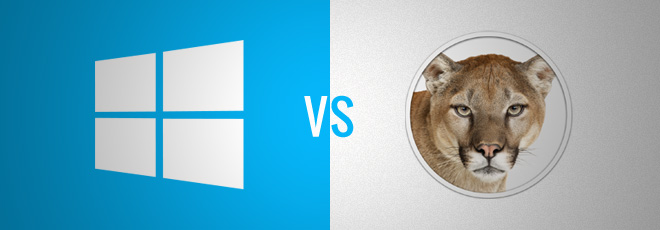
Windows 8 lijkt op zichzelf de kloof te dichtentussen de tablet- en desktopbesturingssystemen van Microsoft en de interface zelf is opvallend vergelijkbaar met de Windows Phone-interface. Het enige andere besturingssysteem dat iets soortgelijks doet, is OS X, met name Mountain Lion dat het dichter bij iOS brengt. Apple is al lang actief op het gebied van tablets en smartphones en is succesvol op het gebied van zowel hardware als software. Het is logisch om je af te vragen hoe up to scratch Windows 8 is in vergelijking met de huidige status van OS X in het algemeen en Mountain Lion in het bijzonder. Dit bericht kijkt naar de functionele overeenkomstentussen beide besturingssystemen. Hoewel het onjuist zou zijn om te zeggen dat elk aspect van Windows 8 is gerepliceerd vanuit OS X, zou het toch geschikt zijn om te zeggen dat Microsoft een haalbare poging heeft gedaan om zijn mobiele en desktopplatforms te combineren.
Desktop versus moderne gebruikersinterface
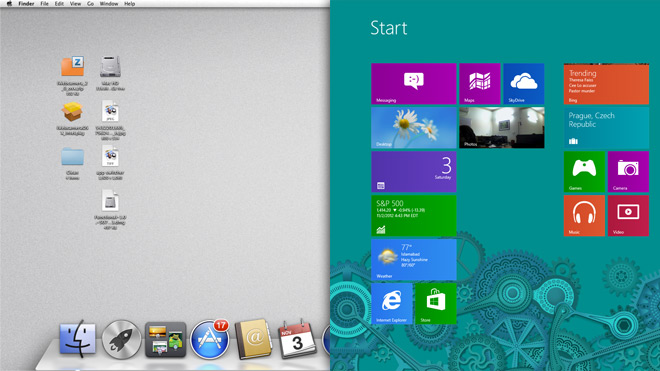
De Windows 8-interface is nieuw; Microsoft heefthelemaal opnieuw opgebouwd en het is een van de grootste punten van kritiek op het nieuwe besturingssysteem. Het is ver verwijderd van wat je gewend was in Windows 7, maar als je een Windows Phone-gebruiker was of bent, zal de interface je bekend voorkomen.
OS X zag er pas sinds kort meer uitApples mobiele besturingssysteem. Beginnend met de toevoeging van Launch Pad in Lion en eindigend met Mountain Lion's Notification Center, is OS X langzaam meer op iOS gaan lijken en zich meer gedragen.
Als je vergelijkt hoe de twee bedrijven hebben gebrachthun desktopbesturingssystemen dichter bij hun respectievelijke mobiele tegenhangers, heeft Apple een veel subtielere benadering gekozen door langzaam nieuwe functies en interface-wijzigingen te integreren in verschillende updates, terwijl Microsoft de wijzigingen bijna pijnlijk abrupt heeft aangebracht. Als het gaat om de gelijkenis van de gebruikersinterface tussen Windows 8 en Windows Phone, gaat het alleen zover als bekend genoemd; Over het algemeen moet de gemiddelde Windows Phone-gebruiker zijn weg leren in het nieuwe besturingssysteem, net zoals elke gebruiker van een iOS-apparaat zijn weg moet leren in OS X.
Afgezien van de overeenkomsten tussen de desktopen mobiele besturingssystemen, er is het concept van hoe een desktop werkt dat nu sterk verschilt tussen de twee besturingssystemen. Met OS X Mountain Lion zijn alle functies rond het bureaublad gebouwd; Launch Pad, Finder en Notification Center zijn toegankelijk vanaf het bureaublad; Apps en bestanden worden op uw bureaublad geopend en alle instellingen worden nog steeds beheerd vanaf daar.
In Windows 8 is het bureaublad echter gepushtopzij. De nieuwe moderne gebruikersinterface heeft het overgenomen en de klassieke desktop is er nu slechts een deel van. Hoewel het bureaublad er nog steeds is en apps erop hetzelfde werken als in Windows 7 of zoals in OS X, is de interface gescheiden tussen het bureaublad en de moderne gebruikersinterface, waarbij het bureaublad vrijwel een achterbank en Windows inneemt 8 consequent naar achteren duwen met de hele interface die is gebouwd om de moderne UI-aspecten te promoten met apps die er uitsluitend in worden uitgevoerd. Om het het beste te kunnen vergelijken met OS X, is het bureaublad in Windows 8 nu met de moderne gebruikersinterface wat het dashboard is met het bureaublad in OS X, hoewel de vergelijking wordt omgekeerd als het gaat om de functionaliteit van het dashboard en de moderne gebruikersinterface.
LaunchPad versus startscherm
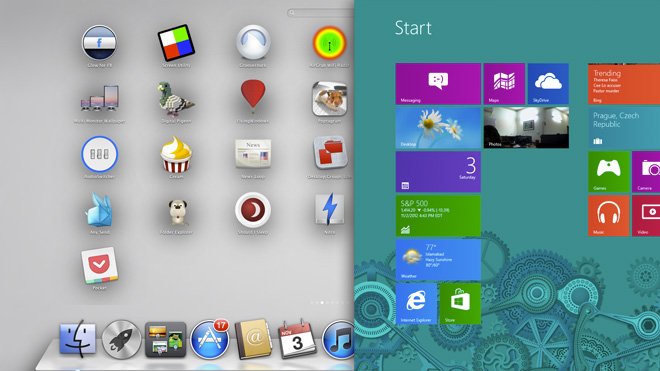
Windows 8 heeft een geheel nieuwe manier van geïntroduceerdapps starten, het startscherm, dat ook het eerste is wat u ziet wanneer u opstart in Windows 8. Launch Pad - geïntroduceerd in OS X Lion, zoals vermeld in de vorige sectie - is een app zelf die u start vanuit het Dock. Alle apps die u installeert, zijn hier toegankelijk, maar u kunt ook apps openen vanuit de map Toepassingen.
Om de twee te vergelijken, is de App Launcher een app inOS X, terwijl het startscherm in de moderne gebruikersinterface tegelijkertijd een app-opstartprogramma, uw startscherm en een manier is om toegang te krijgen tot het bureaublad, deze computer en uw bestanden. Je kunt apps groeperen en opnieuw rangschikken zoals je kunt in Launch Pad, maar de overeenkomsten eindigen hier.
Het startscherm is een uitstekende app-launcher; hetondersteunt live-tegels en meldingen voor nieuwe items, maar is zelfbeperkend in vergelijking met de klassieke desktop omdat het alleen voor apps werkt. Het openen van een bestand met het startscherm omvat nog een paar stappen, maar toegegeven, het is helemaal niet iets dat je met Launch Pad in OS X kunt doen. Qua functies doet het startscherm oneindig veel meer dan het Launch Pad, maar om zeggen dat het het goed doet is enigszins een persoonlijke voorkeur. Omdat het startscherm meerdere doelen dient, zult u merken dat u constant schakelt tussen de moderne gebruikersinterface en de desktopmodus. Als een eenvoudig voorbeeld hiervan, wanneer u een schijf opent vanuit Deze computer, schakelt u over naar de bureaubladweergave. Bestanden kunnen worden gezocht vanaf het startscherm, maar mappen niet, en u moet naar de bureaubladweergave gaan om dit te doen.
Menubalk versus Charms Bar
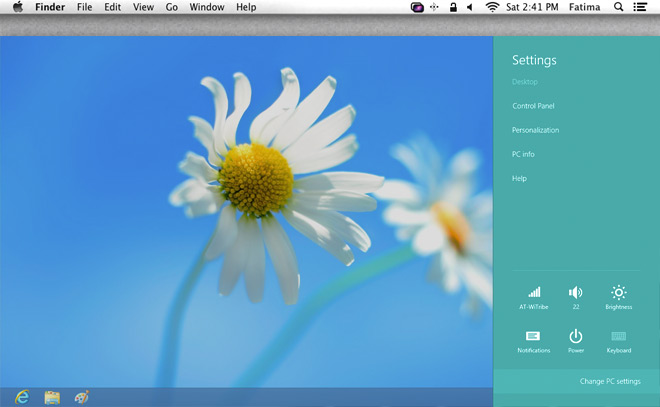
In Windows 8 introduceerde Microsoft de Charms-balk- een alomtegenwoordige zijbalk die zowel contextgevoelige opties voor de momenteel actieve app presenteert als systeembrede opties voor het beheer van het volume, de helderheid, internetverbindingen, stroomopties, meldingen, apparaten en contextgevoelig zoeken.
Tot op zekere hoogte kunt u dit vergelijken met het MenuBalk in OS X, een functioneel vergelijkbare alomtegenwoordige balk die bovenaan staat met opties die veranderen volgens de actieve app met behoud van opties voor toegang tot standaardsysteeminstellingen zoals Systeemvoorkeuren en energieopties.
Als je de twee vergelijkt, heeft de Charms-balk een langemanier om te gaan wat betreft consistentie tussen apps. De systeeminstellingen zijn goed om te gebruiken, maar weinig apps bieden voldoende ondersteuning voor andere instellingen. Deze dezelfde apps - wanneer gebruikt in hun desktopversies - bieden veel meer opties. Op dit moment is het een kwestie van de Charms-balk die een moderne UI-app ondersteunt. U zult dit probleem niet vinden in OS X, omdat de opties van de menubalk redelijk uniform zijn en de opties van apps volledig toegankelijk zijn.
Over het algemeen is het goed om een contextgevoelige balk in Windows 8 te zien, maar de uitvoering is iets dat meer werk vereist of misschien gewoon meer ondersteuning in apps.
iCloud vs SkyDrive (en Windows Live ID)

Windows 8 wordt geleverd met cloudintegratie vooreen back-up maken van zowel uw pc-instellingen als uw gegevens. Van uw pc-instellingen wordt een back-up gemaakt met uw Microsoft Live ID - essentieel voor het gebruik van een pc met Windows als u de Chrome OS-achtige cloudfuncties wilt gebruiken - terwijl van de gegevens een back-up wordt gemaakt naar SkyDrive met een moderne UI-app die is geïntegreerd in het systeem- breed. Met OS X Mountain Lion kunt u ook een back-up maken van gegevens naar iCloud en met uw Apple ID kunt u apps downloaden op meerdere Macs, maar het biedt geen ondersteuning voor het synchroniseren van Mac-instellingen zoals uw privacyvoorkeuren of welke accounts u hebt toegevoegd berichten.
Cloudintegratie, gegevensback-up en synchronisatie -hoewel aanwezig in zowel Windows 8 als Mountain Lion - wordt heel anders uitgevoerd. Windows 8 maakt een back-up van uw bestanden en uw pc-instellingen, zodat u eenvoudig een nieuw Windows 8-apparaat (zoals misschien een tablet) kunt instellen en uw belangrijke bestanden op al uw apparaten beschikbaar zijn. Mountain Lion zorgt ervoor dat u gegevens van Mac-apps op andere apps en uw iOS-apparaten kunt zien, zoals herinneringen en agenda-afspraken. Hoewel je iCloud in OS X kunt gebruiken om een back-up van je fotostream te maken of bestanden rechtstreeks in iCloud te maken, ligt de focus voornamelijk op app-gegevens en worden zelfs foto's en bestanden gesynchroniseerd via apps.
Als u een voorkeur hebt voor het gebruik van andere apps dan de stock-apps die bij het besturingssysteem worden geleverd, gaat u waarschijnlijk de voorkeur geven aan gegevenssynchronisatie zoals deze is geïmplementeerd in Windows 8.
Meldingscentrum versus broodroostermeldingen
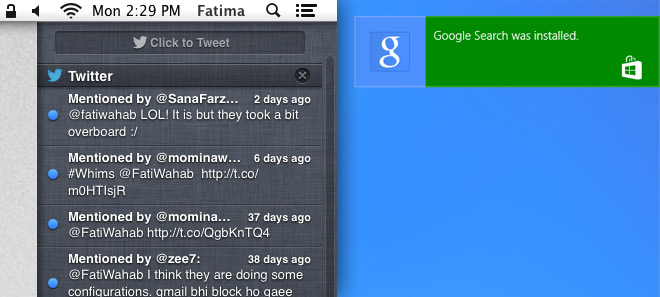
Windows 8 heeft de manier waarop het wordt gebruikt vernieuwdmeldingen. Systeemmeldingen worden nog steeds in het systeemvak weergegeven zoals in Windows 7, maar Windows 8 heeft ondersteuning voor Toaster-meldingen toegevoegd, wat in feite een samengesteld systeem is voor het weergeven van meldingen van verschillende apps op uw scherm. De meldingen zijn vrij passief en informeren u alleen over dingen zoals een download die is gestart of voltooid.
Mountain Lion heeft Notification Center geïntroduceerd(overgedragen van iOS) en het toont ook meldingen van verschillende apps. Het is echter een zeer geavanceerd systeem voor het bekijken van meldingen van verschillende apps en is mijlenver vooruit op wat Windows 8 zojuist heeft. Windows 8 geeft u geen geconsolideerd overzicht van meldingen die zijn verzonden vanuit verschillende apps, terwijl Mountain Lion u altijd kunt laten terugkeren naar de app en het item in de melding opent. Windows 8 doet dat allemaal niet en het is gemakkelijk om te zeggen dat Mountain Lion hier de winnaar is.
Mac App Store versus Windows Store
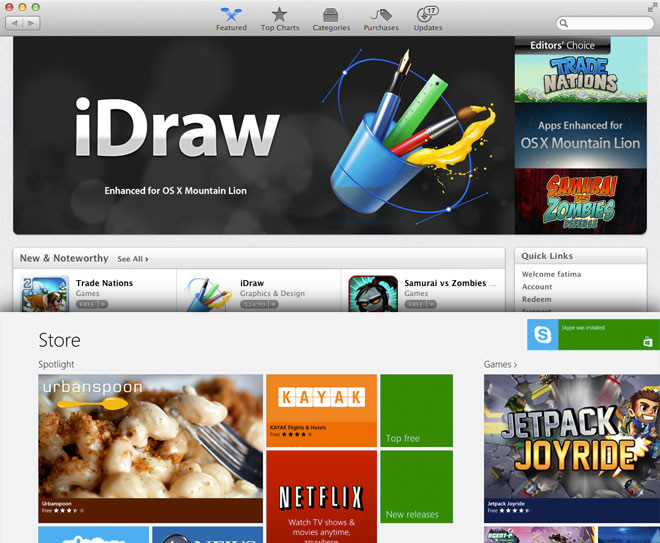
Apps hebben een enorme impact op beidesmartphone- en tabletmarkt. Apple zag de invloed en rol die een centrale app-repository kan spelen en introduceerde de Mac App Store in Lion, die is gegroeid tot meer dan 10.000 apps.
Microsoft heeft niet veel succes gehad met Windows Phone Marketplace, maar dat kan worden toegeschreven aan het kleine Windows Phone-gebruikersbestand. Dat heeft het niettemin introduceerde Windows Store in Windows 8 dat zalfungeren als de primaire bron voor het downloaden van moderne UI-apps. De Windows Store is jong, heeft relatief minder apps en de kwaliteit van de aanwezige apps is momenteel lang niet in de buurt van wat je ziet in sommige van de betere Mac App Store-apps. Het is nog steeds welkom omdat het betekent dat je in de toekomst niet meer zult worden gekoppeld aan app-installatieprogramma's, omdat de Windows Store voor alle app-downloads voor je zorgt en uiteindelijk zal vullen met meer apps. De kwaliteit van die apps is echter iets waar Microsoft aan kan werken. Momenteel ondersteunt de Skype-app voor Windows 8 slechts enkele zeer basisfuncties, u kunt zich bijvoorbeeld nog niet eens afmelden.
Windows 8 heeft ook Xbox Games en Xbox Music geïntroduceerd als apps waarmee je games en muziek kunt downloaden uit de Windows Store, naast het bekijken van populaire games. De Xbox Music-app is voor het downloaden van muziek en waar niet aan moet worden gedachtin termen van een iTunes-tegenhanger. Op dezelfde manier kun je met Xbox Video films en tv-series kopen. In een ander opzicht, net als de Mac App Store, verwerkt de Windows App Store app-updates, maar geen updates voor het besturingssysteem zelf.
Finder versus Verkenner
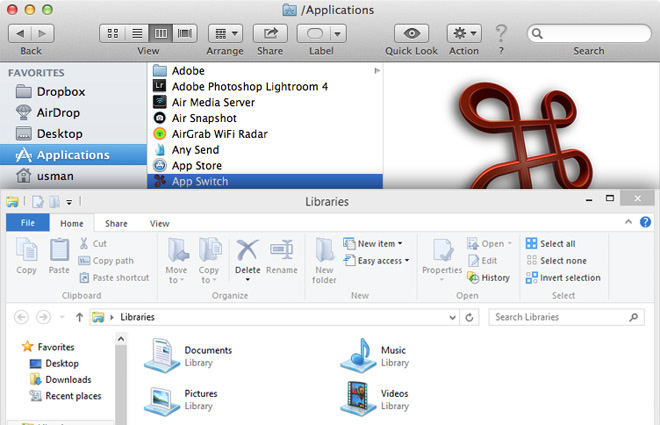
Windows 8 heeft niet alleen de vensters opnieuw ontworpenverkenner maar ook hernoemd naar File Explorer. Het heeft nooit veel van een bestandsviewer gehad, maar heeft een PDF-lezer met de naam Reader geïntroduceerd die erg basaal is op de functies, zodat u pagina's kunt bookmarken en niets meer. File Explorer is net zo rijk aan functies als het ooit was; geen klachten daar. Windows heeft altijd een betere bestandsbrowser gehad dan OS X. De vernieuwde interface voegt weinig nieuwe functies toe, hoewel de menu's en de bovenste werkbalk zijn vervangen door de lint-UI en de opties die worden weergegeven gevoelig zijn voor het type bestand dat momenteel is geselecteerd. Naast standaard Windows-bestandsbeheer, kunt u met deze opties items op een cd branden, een fax verzenden, een bestand afdrukken, een diavoorstelling starten, wijzigen hoe bestanden worden gegroepeerd en het voorbeeld- en detailvenster beheren.
Met Finder in OS X kun je bestanden delen met Facebookof Twitter, of voeg ze toe aan een e-mail. Anders dan dat, is er weinig anders dat het doet. Finder is alleen bedoeld voor eenvoudig bladeren door bestanden. De OS X-bestandsviewer is daarentegen door de eeuwen heen verbeterd. Niet alleen worden enkele van de meest voorkomende bestandstypen geopend, maar u kunt ook PDF-bestanden bewerken - iets dat Reader in Windows 8 niet toestaat.
Simpel gezegd, Windows 8 heeft meergeavanceerde bestandsbeheerder, maar OS X wint als het gaat om een goede bestandsviewer. De weergave "Alle bestanden" in OS X is het vermelden waard omdat het vrij eenvoudig is om alle bestanden op uw systeem te doorzoeken en ze te sorteren op laatst geopend, laatst gewijzigd, datum toegevoegd, datum gemaakt, grootte of label. Het is mogelijk om dit ook in Windows Verkenner te doen, door te zoeken naar * (wat alles aangeeft) en vervolgens de zoekresultaten te sorteren met behulp van de ‘View’ werkbalk in het lint.
Schakellijst versus app-omschakeling
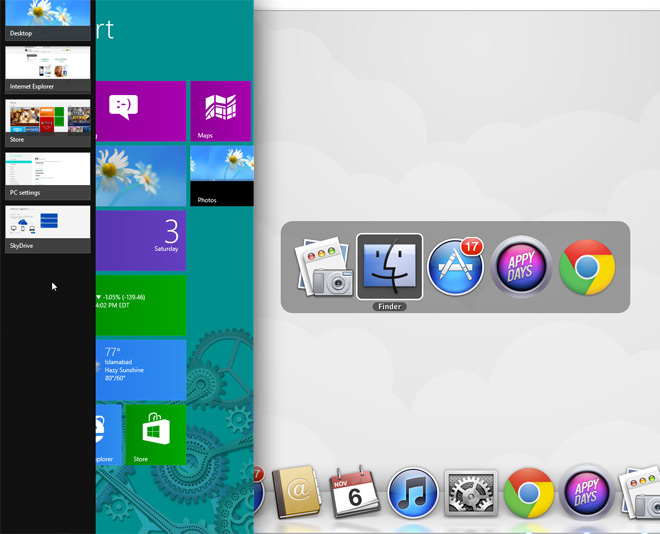
Schakelen tussen apps was nooit een geweldige ervaring in OSX vóór de introductie van gebaren in Lion. U hebt de Command + Tab-snelkoppeling die open app-pictogrammen op uw scherm toont en waarmee u naar deze kunt overschakelen, samen met de Command + Backtik-snelkoppeling waarmee u tussen vensters van dezelfde app kunt schakelen. Het geeft u echter niet het voorbeeld dat u krijgt met het trackpad-gebaar.
Windows 8 behoudt zowel de Alt + Tab alsWindows + Tab sneltoetsen voor het schakelen tussen apps. De Windows + Tab-snelkoppeling brengt de Switch List aan de linkerkant, die u anders kunt openen door uw muis verticaal van linksboven naar linksonder te bewegen. Met Windows + Tab of de Switch-lijst kunt u schakelen tussen moderne UI-apps, terwijl u met Alt + Tab kunt schakelen tussen zowel moderne UI- als desktop-apps. Het is mogelijk een van de beste en meest handige functies voor het werken met de Desktop-weergave en de moderne gebruikersinterface.
Vergrendelscherm versus inlogscherm
Het Windows 8-inlogscherm bevindt zich nu achter een slotscherm dat een opvallende gelijkenis vertoont met het Windows Phone-scherm met widgets op het scherm en dergelijke. Hiermee kunt u informatie van apps, uw stroombron en / of batterijniveau en netwerkconnectiviteit en signaalsterkte bekijken. Voor zowel tablets als desktops moet u deze open schuiven om naar het inlogscherm te gaan. U hebt nu de keuze uit drie verschillende soorten wachtwoorden voor het inlogscherm: het typische alfanumerieke wachtwoord dat in eerdere versies van Windows is gebruikt, een PIN-wachtwoord of een afbeeldingwachtwoord waarbij u op drie plaatsen op een afbeelding van uw keuze moet tikken . Het afbeeldingswachtwoord is misschien niet de beste optie voor het vergrendelen of ontgrendelen van een desktop-pc omdat een op een toetsenbord gebaseerd wachtwoord nog steeds beter geschikt is, maar op tablets is het vrij goed, omdat het gemakkelijker is in te voeren en minder kans heeft om te worden gezien door anderen.
OS X Mountain Lion heeft nog steeds een eenvoudige loginscherm en geen vergrendelscherm. Het is enigszins geëvolueerd om de stroombron en netwerkconnectiviteit te tonen, maar biedt alleen een alfanumeriek wachtwoord om uw systeem te vergrendelen en ontgrendelen. Omdat dit besturingssysteem alleen bedoeld is voor desktopgebruik, is de wachtwoordfunctionaliteit voldoende, hoewel je apps in de Mac App Store vindt waarmee je geavanceerdere wachtwoorden kunt toevoegen. Het inlogscherm kan nog steeds meldingen van apps gebruiken.
Bestandsversies versus bestandsgeschiedenis
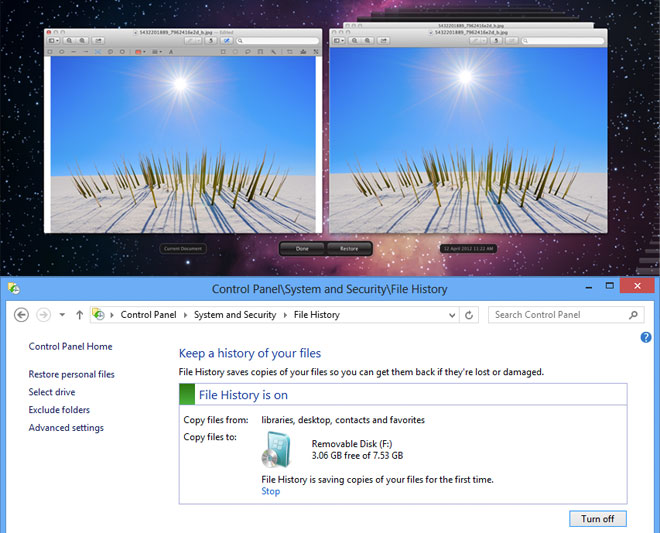
Als het gaat om het opslaan van oudere bestandsversies,Windows 7 had ingebouwde ondersteuning daarvoor, maar vertrouwde op andere OS-functies zoals Systeemherstel en Windows Backup om oudere bestandsversies op te slaan. Met de nieuwe functie Bestandsgeschiedenis die in Windows 8 is geïntroduceerd, kunt u elke locatie opgeven voor het opslaan van bestandsback-ups, eenvoudig het back-upinterval aanpassen en caches voor oude bestanden bijhouden. U kunt kiezen wanneer de cache vervalt en bestanden kunnen worden hersteld vanuit Verkenner. Houd er echter rekening mee dat u een externe schijf of netwerkopslag nodig hebt om deze functie te gebruiken.
OS X Mountain Lion introduceerde een vergelijkbare functiein Preview, de standaard bestandsviewer. Time Machine maakt al lang deel uit van OS X, waardoor gebruikers periodieke back-ups van al hun gegevens kunnen plannen op een externe locatie. Het verschil hier is dat OS X minder aanpassingsopties biedt en de opties die er zijn, zijn niet gemakkelijk voor de gemiddelde gebruiker om te wijzigen. Bestandsgeschiedenis in Windows 8 is daarentegen gekoppeld aan wijzigingen in het bestand en niet aan een tijdsinterval.
Dit is nog een ander gebied waar je een kunt vindenvergelijkbare functie tussen de twee besturingssystemen, maar met een contrast in hoe het wordt uitgevoerd. Windows 8 biedt meer controle en aanpassing, hoewel het uiteraard een beetje extra moeite kost om dingen in te stellen. Met Windows 8 kunt u kiezen welke mappen u wilt uitsluiten van de back-up. De back-up ophalen is super eenvoudig in zowel Windows 8 als OS X, dus er is weinig om te vergelijken. Met Windows 8 kunt u dit doen vanuit de Verkenner, terwijl u met OS X een oudere versie kunt openen vanuit Preview.
Wat betreft eenvoud en een leercurve voorgebruikers bezorgd, de bestandsgeschiedenis van Mountain Lion was enigszins verwarrend met het nieuwe gedrag van de functie Opslaan als, omdat het zowel de oorspronkelijke versie van een bestand als een nieuw document beïnvloedde. Dit verschil is er misschien omdat OS X afhankelijk is van de bestandsviewer om bestandsversies op te slaan, terwijl Windows 8 het op een heel andere manier aanpakt waarbij bestandsversies worden opgeslagen als een externe functie van het besturingssysteem die niet afhankelijk is van een app of hoe de gebruiker slaat een bestand op.
Poortwachter versus SmartScreen
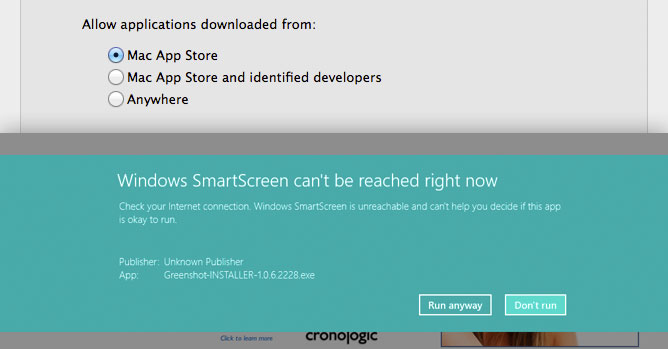
Voorafgaand aan OS X in Lion alle eerdere versies vanMac OS X van Tiger tot Snow Leopard vertrouwde op sites van ontwikkelaars of onofficiële opslagplaatsen van apps voor app-downloads. Na de introductie van de Mac App Store in Lion, besefte Apple dat met een geweldige app store een grote verantwoordelijkheid gepaard gaat. In Mountain Lion introduceerde Apple Gatekeeper: een beveiligingsfunctie om gebruikers te beschermen tegen mogelijk schadelijke apps. Apple heeft vervolgens ook Gatekeeper voor Lion uitgerold. Hoewel het misschien even heeft geduurd voordat een app-beveiligingsfunctie in OS X is verschenen, heeft Windows 8 er een toegevoegd en SmartScreen genoemd.
SmartScreen is niet alleen voor apps; het scant ookwebsites en links geopend in Internet Explorer 10 voor malware of phishing. Bestanden die u downloadt, worden gescand en apps van onbekende auteurs kunnen alleen worden uitgevoerd als u ze expliciet toestaat.
Het idee achter de functie in beide besturingssystemensystemen is opnieuw vergelijkbaar, maar anders geïmplementeerd. Gatekeeper in OS X richt zich op de oorsprong van een app en de auteur, en gebruikers gebruiken dat als benchmark om te beoordelen of ze de app wel of niet op hun Mac kunnen laten draaien. SmartScreen is niet alleen gericht op apps. hoewel een van de triggers een onbekende bron is of een app die niet digitaal is ondertekend door een auteur. SmartScreen heeft als beveiligingsfunctie niet alleen betrekking op apps; het is net een systeembrede bescherming die u zowel op de moderne gebruikersinterface als op het bureaublad zult zien, zodat schadelijke inhoud buiten uw systeem wordt gehouden.
Poortwachter, hoewel beperkt tot alleen apps, ishet beveiligingsniveau dat een gemiddelde Mac-gebruiker nodig heeft, omdat apps van niet-identificeerbare bronnen de meest waarschijnlijke bron zijn waar een malwareaanval vandaan zou kunnen komen. Aan de andere kant heeft Windows 8 pas onlangs een app store geïntroduceerd en gezien de geringe populatie van apps en de jarenlange conventie van directe app-installatieprogramma's, zullen veel gebruikers apps downloaden van andere bronnen en dus de extra bescherming kan erg handig zijn. Dit maakt de beveiligingslaag die SmartScreen toevoegt aan Internet Explorer en bestanden die u van Microsoft downloadt.
Ondersteuning voor meerdere monitoren: taakbalk versus enkele bureaubladruimte
Windows 8 heeft twee functies toegevoegd voor het ondersteunen van dubbele / extra monitoren; de achtergrond op het eerste scherm zal verschijnen nu in vervolg op het tweede scherm,en de taakbalk verschijnt ook onderaan. U zult niet in staat zijn om programma's aan de taakbalk op elk scherm apart vast te pinnen, maar het is toegankelijk vanaf alle monitoren. U kunt er ook voor kiezen om het startscherm op één monitor en het bureaublad op een andere weer te geven. Zelfs als u het bureaublad op beide hebt, kunt u het startscherm op elke monitor oproepen, gewoon door er ergens op te klikken om het te activeren en vervolgens op de Windows-toets te drukken.
Met OS X kunt u op elke monitor een andere achtergrond instellen. De menubalk en het dock verschijnen exclusief op uw hoofddisplay en de hele installatie wordt behandeld als een enkele bureaubladruimte.
Zowel Windows- als Mac-gebruikers worstelen met hun besturingssysteemals het gaat om het gebruik van twee of meer monitoren. De tweede of extra monitoren worden gemakkelijk gedetecteerd, maar ze zijn weinig meer dan een uitbreiding van het scherm. Op dit punt hebben Mac-gebruikers het echter het moeilijkst; als u ervoor kiest om een app op volledig scherm op één monitor te bekijken, wordt uw tweede volledig onbruikbaar gemaakt en neemt de grijze linnen achtergrond het over. Natuurlijk denk je, als je je echte ondersteuning voor twee of meerdere monitoren voorstelt, waarschijnlijk iets veel indrukwekkender dan wat Windows 8 ook te bieden heeft, maar tussen de twee doet Windows 8 het nu beter.
Bitlocker versus bestandskluis
Bitlocker debuteerde in Windows 7 en de smartwat Microsoft er in Windows 8 mee heeft gedaan, is het behouden, net zoals het was. Op de Mac is een hulpprogramma voor bestandscodering, d.w.z. File Vault, pas onlangs in Mountain Lion geïntroduceerd, waarmee u externe opslagapparaten of uw Mac HD kunt coderen. Hoewel het qua functie een band is tussen de twee, is het hulpprogramma voor bestandscodering van Microsoft volwassener en dat zal het waarschijnlijk een beetje een voorsprong geven.
Beide hulpprogramma's zijn in wezen hetzelfde, maar worden gegevenje hebt standaard een enkele schijfpartitie op je Mac (en de meeste doen), File Vault verbiedt gebruikers die niet de bevoegdheid hebben om de schijf te ontgrendelen het systeem te gebruiken tenzij deze eerst door een geautoriseerde gebruiker is ontgrendeld. In schril contrast kunt u een schijf op Windows 8 vergrendelen en kunnen andere gebruikers het besturingssysteem blijven gebruiken zonder toegang te krijgen tot uw beveiligde schijf, omdat meerdere partities de norm zijn op Windows-computers.
Game Center versus Xbox Games
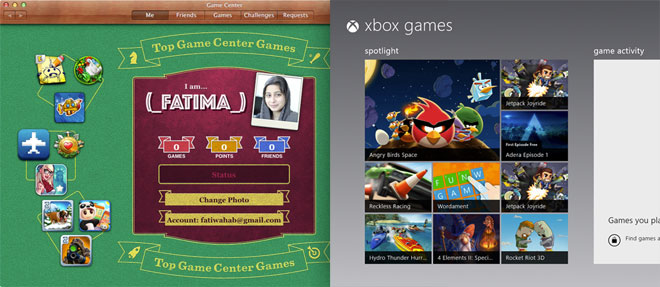
Met Xbox Games geïntroduceerd in Windows 8 kun je dathoud uw spelactiviteit op Xbox bij en koop games. Games gekocht in de Windows Store kunnen worden gestart en u kunt de game-activiteit van uw vrienden daar bekijken. Het is in wezen de Xbox Arcade geport naar Windows 8. Op dit moment kun je een game die je voor Xbox hebt gekocht niet spelen in Xbox Games op Windows 8 en hoewel het waarschijnlijk niet zal veranderen, aangezien dit kan vertalen naar Microsoft door het Xbox-platform zelf te doden, is er misschien een andere mogelijkheid om je game-voortgang op Xbox en Windows te synchroniseren voor de games die je op beide platforms hebt gekocht. Games die je op de Surface speelt, kunnen op je bureaublad worden hervat en sommige games zoals Skulls of the Shogun zijn al ingesteld om hiervan te profiteren. Spelers van het spel, ongeacht of ze op een pc of Xbox zijn, kunnen live tegen elkaar spelen. Microsoft maakt hier uitstekend gebruik van zijn positie in de game-industrie en verbetert een reeds uitstekende ervaring.
OS X Mountain Lion heeft Game Center - nog een appgeporteerd vanaf zijn mobiele platform. In tegenstelling tot Xbox Games die als een dashboard voor je Xbox fungeert, kun je in Game Center contact maken met je vrienden en hen uitdagen voor games. Het enige probleem is dat Mac geen erg populair gamingplatform is en dat er op dit moment niet veel mogelijkheden zijn.
Of u de intelligente integratie toeschrijftvan Xbox Games aan Microsoft die al een zeer populair gamingplatform heeft om verbinding mee te maken en het op het besturingssysteem te gooien, of je erkent dat Microsoft goed heeft begrepen wat nodig is om een geweldige game-ervaring te creëren, Xbox Games heeft meer belofte dan Game Center zou kunnen hebben in de komende jaren. Wat nog belangrijker is, kan dit nieuwe wegen openen voor het genereren van inkomsten voor ontwikkelaars en zij zullen het alleen om die reden begunstigen.
Start zoeken versus Spotlight-zoeken
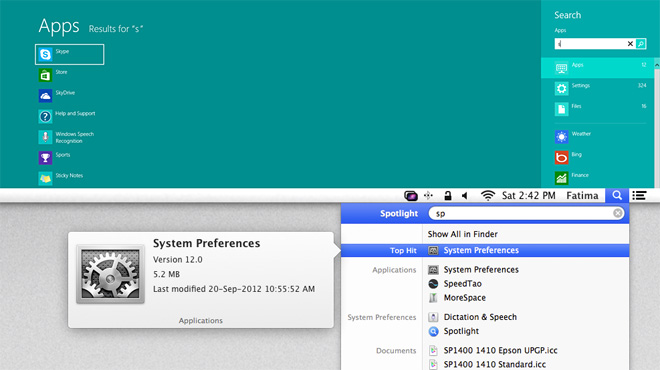
Windows 8 heeft contextgevoelig zoeken geïntroduceerdvoor apps, bestanden en instellingen. De functie zelf - Smart Search genoemd - is eigenlijk heel slim, maar met de scheiding van items in apps, instellingen en bestanden, moet je weten onder welke categorie een bepaald item valt wanneer je besluit ernaar te zoeken. De zoekfunctie bevindt zich in de Charms Bar en kan overal worden opgeroepen, maar heeft een grote tekortkoming - u kunt deze niet gebruiken om naar mappen te zoeken en moet terugkeren naar de Desktop-weergave en daar de Verkenner openen. Afgezien daarvan is zoeken nog steeds zo goed als altijd en maakt het aanzienlijk eenvoudiger om een app te openen in de moderne gebruikersinterface.
OS X Mountain Lion biedt Spotlight-zoeken - een even geavanceerde functie voor het zoeken van bestanden en apps waarmee u uw systeem uitgebreid kunt doorzoeken met behulp van extra operanden om de zoekopdracht te beperken.
Hoewel beide zoekfuncties goed zijn, Spotlightlijkt enigszins vervelend te zijn, omdat het voor de gemiddelde gebruiker een beetje een uitdaging is om er ongewenste bestanden uit te houden, omdat Spotlight alles indexeert en de kennis van de extra operanden nodig is om er ongewenste resultaten voor te verbergen. Slim zoeken in Windows 8 daarentegen lijkt sneller en tammer te zijn, maar het is niet handig om te schakelen tussen de moderne gebruikersinterface en de bureaubladweergave naar zoekmappen en apps.
Activiteitenmonitor versus procesmanager
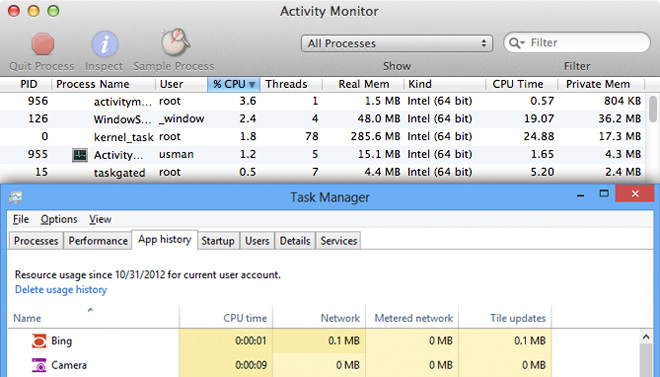
Windows 8 heeft een nieuwe taakmanager; het heeft eenvereenvoudigde weergave en een complexere, gedetailleerde weergave voor zowel gemiddelde als ervaren gebruikers. De nieuwe taakmanager, bekend als Process Manager, is uitstekend; het geeft u een gescheiden beeld van apps, achtergrondprocessen en Windows-processen. U kunt de CPU, de geheugenschijf en het netwerkgebruik voor elk bekijken, maar het beste van alles is dat u kunt zien hoeveel gegevens een app verbruikt en recent geopende apps van de App-geschiedenis tab. Het beheren van opstartitems wordt ook gedelegeerd aan Process Manager met details over hoe belangrijk een proces is en een speciaal tabblad voor het bekijken van de services die momenteel worden uitgevoerd.
Activity Monitor in Mountain Lion geeft je minderdetails. Het zou oneerlijk zijn om het onvoldoende te noemen omdat het voor de meeste gebruikers klaar is; je kunt een app afsluiten en er vergelijkbare gegevens over het geheugengebruik voor krijgen, maar deze geeft niet veel meer informatie. CPU- en netwerkgebruik is niet zo gedetailleerd en er is geen manier om Mac-processen te identificeren.
Windows heeft altijd een rijkere, zij het ingewikkelde taakmanager gehad en het is vereenvoudigd in Windows 8 zonder functionaliteit te verliezen of de hoeveelheid informatie die wordt verstrekt te verminderen.
Gemeten verbinding versus apps van derden
Windows 8 introduceerde een monitoring van het gegevensgebruikhulpprogramma waarmee u regenbogen zou laten kwijlen, ongeacht welk besturingssysteem u prefereert. Metered Connections controleert hoeveel gegevens zijn verbruikt voor elke verbinding naar keuze. Het is mogelijk iets dat u meer zult waarderen als u een gegevensplan op een tablet gebruikt, maar zelfs voor uw bureaublad is het een geweldige manier om te zien hoeveel gegevens u hebt gebruikt, vooral als uw ISP maandelijkse beperkingen voor het downloaden van gegevens heeft. Mountain Lion heeft hier niets in ingebouwd in het besturingssysteem, hoewel er een paar apps zijn die u kunt installeren om dezelfde functionaliteit te bereiken, mits hun prijskaartje geen probleem is.
Windows 8-bewegingen versus Mac-bewegingen
Windows 8 heeft gebaren geïntroduceerd om te navigerenhet besturingssysteem; de gebaren verschillen voor touchscreens (denk aan tablets) en trackpads (denk aan laptops) en momenteel ondersteunen alleen apparaten die met Windows 8 worden geleverd dit momenteel. Hoewel zodra de juiste Windows 8-stuurprogramma's voor uw trackpads zijn vrijgegeven, u de Charms-balk, de app-balk en het rechtsklikmenu met een paar mooie polsbewegingen zou moeten kunnen openen.
Mountain Lion heeft een rijkere lijst met gebaren;op voorwaarde dat je een trackpad hebt, zul je waarschijnlijk gemakkelijker met Mountain gebaren door Mountain Lion navigeren dan met Windows 8. Windows 8-gebruikers op een touchscreen zullen het waarschijnlijk gemakkelijker hebben, maar Mountain Lion heeft het voordeel voor trackpad-gebruikers voor nu.
Safari versus Internet Explorer 10
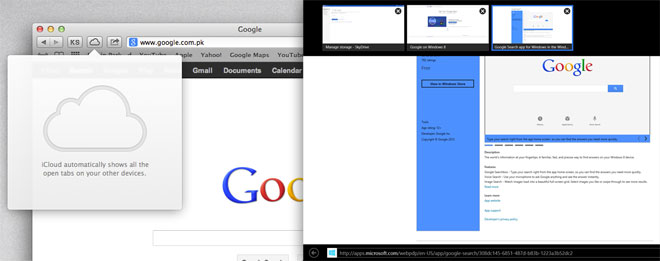
Internet Explorer 10 haalt andere in,meer populaire browsers, met extra ondersteuning voor HMTL5-formulieren, slepen en neerzetten, koppelingsvoorbeelden, de extra beveiligingslaag toegevoegd door SmartScreen, Niet volgen en spellingcontrole. Safari 6.0.2 had ook een beetje zijn achterstand in te halen met de toevoeging van een Omnibar en de functie Niet volgen.
Beide browsers maken zelfs dingen uit als het gaat omfuncties en in alle eerlijkheid, zou de echte browseroorlog om te vechten tegen Chrome of Firefox zijn. Safari biedt u wel de mogelijkheid om tabbladen naar Safari te sturen op iOS en wanneer u de kloof tussen desktop en tablet probeert te overbruggen, zijn functies zoals deze van belang.
Gevolgtrekking
Zoals aan het begin vermeld, doet dit bericht dat nietvergelijk het ene besturingssysteem met het andere. Het vergelijkt hoe elk besturingssysteem een bepaalde functie op zichzelf heeft geïmplementeerd. De conclusie hier is dat de grote interface-revisie die Windows 8 heeft doorgemaakt, tot op zekere hoogte de uitvoering van zijn nieuwe functies heeft beïnvloed. OS X heeft nog steeds een meer samenhangend gevoel in zijn functieset, hoewel de kloof tussen het besturingssysteem van zijn desktop en tablet groter is in vergelijking met Windows 8, waardoor deze kloof volledig wordt geëlimineerd.
Er zijn absoluut enkele uitstekende nieuwe functiesin Windows 8 dat OS X-gebruikers misschien willen, maar ook Windows 8-gebruikers kunnen sommige functies van OS X leuk vinden. Windows 8 zal voor velen een langere leercurve hebben; de introductie van verschillende nieuwe functies in een nieuwe gebruikersinterface en de daaruit voortvloeiende uitvoering ervan kan een bron van frustratie zijn voor degenen die zich niet aanpassen om gemakkelijk te veranderen. OS X Mountain Lion heeft daarentegen geen leercurve die zo steil is, dat gebruikers uit eerdere versies de nieuwe functies gemakkelijk kunnen aanpassen en gebruiken. Dus de eerste conclusie die hier moet worden getrokken, is dat Windows 8 geweldige functies heeft, maar de manier waarop ze nu werken, leren en eraan wennen, zal een uitdaging zijn.
Wat betreft het dichterbij brengen van tablets en pc's,Windows 8 probeert dit te doen door hetzelfde platform te bieden voor beide soorten apparaten, en ervoor te zorgen dat de apps die u op beide apparaten beschikbaar hebt hetzelfde zijn met niet zozeer een pixel van een verschil. Het schiet tekort als je kijkt hoe gegevens tussen apps momenteel niet kunnen worden gesynchroniseerd, maar back-ups van bestanden naar Skydrive zouden het probleem moeten helpen verminderen. Het lost het echter niet helemaal op, omdat de hoeveelheid ruimte in uw Skydrive, gratis of anderszins, altijd beperkt zal zijn. In sommige gevallen moet u echt een back-up maken van app-gegevens en geen bestanden, en dat is waar er een kleiner gat is in Windows 8.
Positief is dat Windows 8 niet de horror is die velen zich voorstellen. Er zitten hik aan en daar is geen twijfel over mogelijk, maar sommige functies zoals Metered Connections, Bitlocker, deProcesbeheer, Bestandsgeschiedenis, het inlogscherm, de Windows Store en zelfs de moderne gebruikersinterface zijn de paar tranen waard die u zult vergieten tijdens het leerproces.
Wat onmiddellijke aandacht vereist en waarschijnlijk zalhet meest irritant voor gebruikers is het constant rondspringen tussen de moderne gebruikersinterface en het klassieke bureaublad. Ten slotte zal de acceptatiegraad voor de Surface in het bijzonder en andere Windows 8-tablets invloed hebben op hoe goed het OS wordt ontvangen. Het is waarschijnlijk dat gebruikers met een Windows 8-tablet beter reageren op een Windows 8-pc.

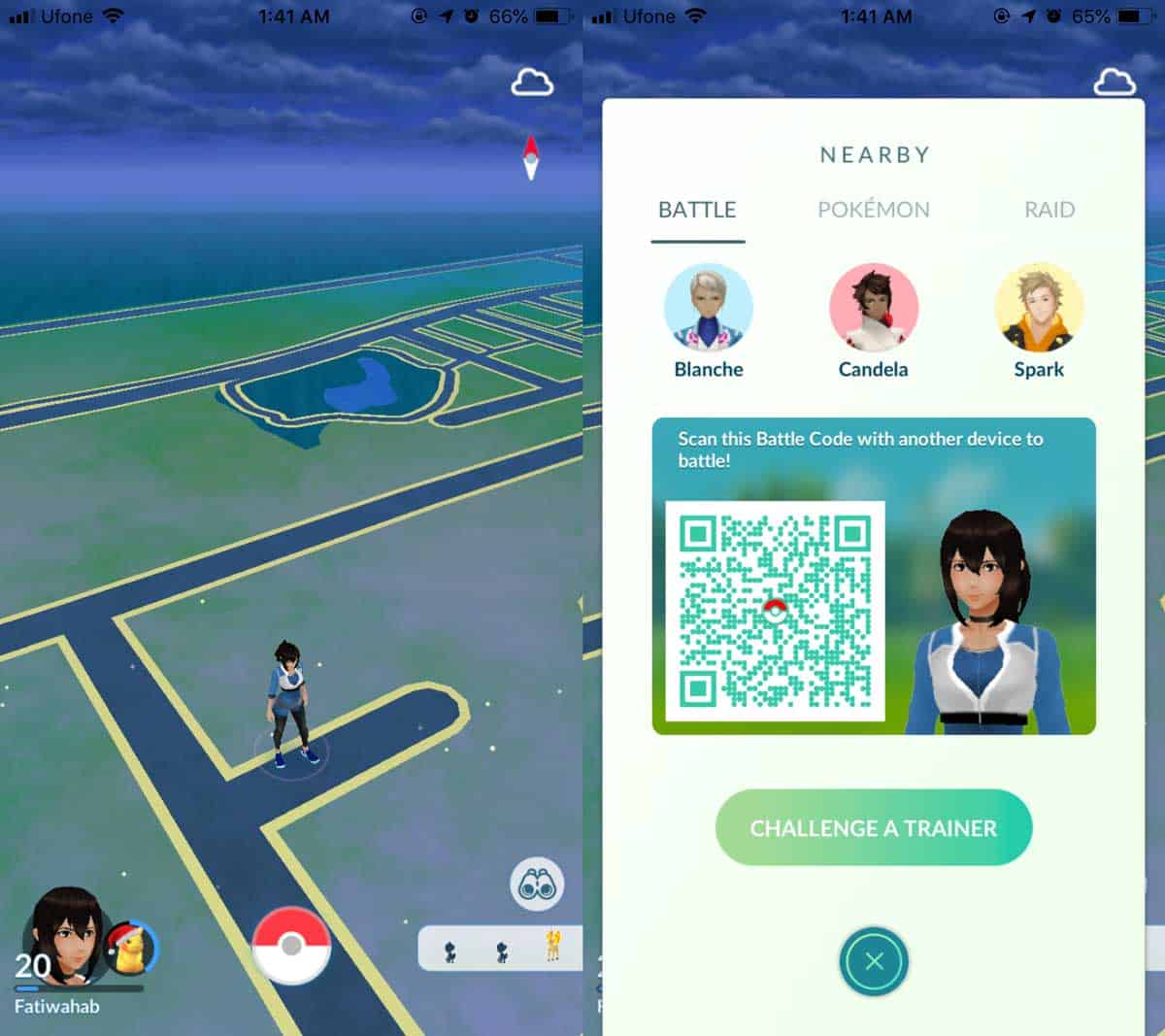











Comments